Устройства семейства InfiLINK XG
Ввод в эксплуатацию InfiLINK XG
для учёта прогресса курса
Процесс ввода в эксплуатацию устройств семейства InfiLINK XG включает в себя следующие этапы:
- Предварительная настройка устройств в лабораторных условиях.
- Подготовка к монтажу.
- Установка устройств.
- Юстировка антенны.
- Оптимизация беспроводного соединения.
Далее мы подробно рассмотрим, какие действия должны быть выполнены на каждом этапе.
1. Предварительная настройка в лабораторных условиях
Перед установкой оборудования рекомендуется произвести первичную настройку в лаборатории.
При настройке устройств в лабораторных условиях следует учесть следующие требования:
- Устройства должны быть расположены таким образом, чтобы они не были направлены непосредственно друг на друга во избежание повреждения радиомодулей.
- В случае настройки моделей Um допускается соединение двух устройств кабелями ВЧ напрямую без антенн с обязательным использованием аттенюаторов с затуханием не менее 40 дБ по каждой поляризации. Отключение/подключение аттенюаторов и кабелей ВЧ следует проводить только, когда устройства находятся в выключенном состоянии.
- Не включайте устройства модели Um, если антенна или другое устройство подключено только к одному из разъемов N-типа.
- На устройствах должна быть выставлена минимальная выходная мощность.
Для настройки вам понадобятся:

Соберите схему для настройки в следующей последовательности:
- Соедините кабелем Ethernet порт “GE0” на внешнем блоке и порт “OUT” на иcточнике питания.
- Соедините кабелем Ethernet порт Ethernet на ноутбуке и порт “IN” на источнике питания.
- Подключите кабель питания к источнику питания и включите его в сеть переменного тока.
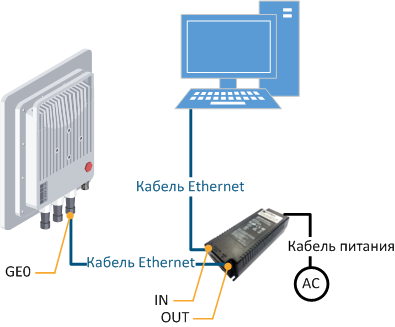
Перед началом настройки назначьте на сетевой интерфейс ноутбука IP-адрес из сети 10.10.10.0/24. Необходимо учесть, что IP-адрес 10.10.10.1 зарезервирован для устройства, и его нельзя назначать на интерфейс Ethernet ноутбука.
Настройку устройства можно выполнить одним из двух способов:
- Через веб-интерфейс.
- Через интерфейс командной строки.
Настройка через веб-интерфейс
Вход в веб-интерфейс
- В адресной строке веб-браузера введите адрес http://10.10.10.1.
- Для доступа в веб-интерфейс устройства требуется авторизация. Введите имя пользователя и пароль. По умолчанию они не установлены, поэтому допускается использование любого набора букв или цифр, например:
- Имя пользователя: admin.
- Пароль: admin.
Примечание
После первого входа настоятельно рекомендуем изменить имя пользователя и пароль, установив надежные значения.
Обновление программного обеспечения
Мы рекомендуем всегда использовать последнюю версию программного обеспечения. Поэтому одним из первых шагов является его обновление. Обновление может быть выполнено двумя способами.
- Способ 1
Автоматизированное обновление:- В разделе “Обслуживание” выберите “Найти новую версию ПО”.
- Если новая версия обнаружена, обновите ПО до последней версии на каждом устройстве InfiLINK XG.
- Способ 2
Ручное обновление:- Загрузите ПО с ftp-сервера ftp://ftp.infinet.ru/pub/Firmware/XG/H12.
- Перейдите в раздел “Обслуживание” → “Загрузить на устройство”, в поле “Программное обеспечение” укажите путь к скачанному на ваш ПК ПО.
- Нажмите “Загрузить на устройство”.
- После успешной загрузки система предложит вам перезагрузить устройство, нажмите “Перезагрузить”.
Настройка параметров радио
Для настройки беспроводного соединения в разделе “Радио” должны быть определены следующие параметры:
- Тип узла (одно устройство должно иметь тип “master”, другое – “slave”).
- Идентификатор линка.
- Центральная частота.
- Максимальная выходная мощность.
- Ширина канала.
- Период радиокадра.
- Макс. дальность связи.
Проверьте, что перечисленные ниже параметры совпадают на обоих устройствах. В противном случае беспроводное соединение установлено не будет:
- Центральная частота.
- Ширина канала.
- Период радиокадра.
- Short Cyclic Prefix.
- Идентификатор линка.
Проверка работоспособности беспроводного канала
Для проверки работоспособности беспроводного канала связи перейдите в раздел “Состояние”. Статус соединения должен иметь значение “UP”, также должны отображаться параметры как локального, так и удаленного устройства.
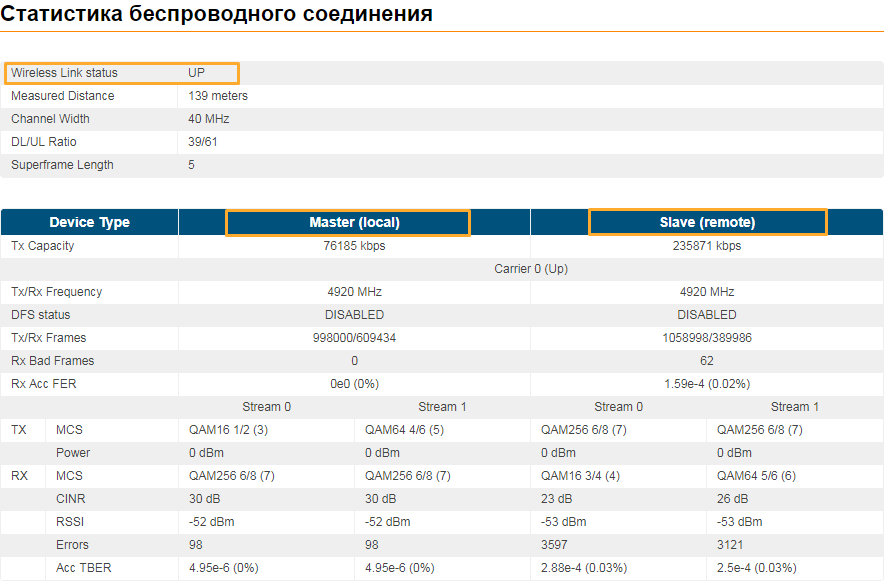
Настройка через интерфейс командной строки
Вход на устройство
- Интерфейс командной строки доступен по протоколу telnet.
- По умолчанию в качестве логина и пароля используйте любые буквы или цифры, например:
- Имя пользователя: admin.
- Пароль: admin.
Примечание
После первого входа настоятельно рекомендуем изменить имя пользователя и пароль, установив уникальные значения.
Проверка программного обеспечения
Перед настройкой устройства рекомендуется обновить его программное обеспечение:
- Для получения информации о текущей версии программного обеспечения используйте команду "xginfo version".
- Сравните текущую версию с версией программного обеспечения на официальном ftp-сервере компании “Инфинет”: ftp://ftp.infinet.ru/pub/Firmware/XG/H12. В случае наличия более поздней версии, рекомендуется выполнить обновление программного обеспечения.
Обновление программного обеспечения
Обновите ПО c ftp-сервера “Инфинет”, используя команду "flashnet get ftp:ftp@ftp://91.191.225.246/pub/Firmware/XG/H12/firmware.H12S10v1.6.6.bin", где
- "1.6.6" - номер версии ПО.
- "ftp" - имя пользователя.
- "ftp" - пароль.
После обновления ПО перезагрузите устройство командой “restart yes”.
Настройка параметров радио
Ниже приведены команды для настройки устройств "master" и "slave":
- xg -type master - устанавливает тип узла устройства в значение "master";
- xg -type slave - устанавливает тип узла второго устройства в значение “slave”;
- xg -freq-ul 5400 - значение центральной частоты восходящего потока;
- xg -freq-dl 5410 - значение центральной частоты нисходящего потока;
- xg -sframelen 10 - значение периода радиокадра;
- xg -cell-id 15 - значение идентификатора линка;
- xg -channel-width 20 - значение ширины канала;
- xg -txpwr 6 - значение максимальной выходной мощности;
- xg -max-distance 1 - значение максимальной дальности связи;
- config save - сохранение настроек;
- restart yes - перезагрузка устройства.
Проверка работоспособности беспроводного канала
Проверьте созданное беспроводное соединение. Для этого выполните команду "sys log show | grep UP". В случае успешной настройки радиоканала устройство выдаст сообщение: "changed state UP->DOWN".
Посмотреть параметры радиоканала можно с помощью команды: "xginfo stat". Вывод данной команды приведен на рисунке.

2. Подготовка к монтажу
Проверка комплекта поставки
Проверьте целостность и наличие каждого компонента, входящего в комплект поставки устройства InfiLINK XG.

Подготовка дополнительного оборудования
Инструменты
- Набор отверток.
- Плоскогубцы / трубный ключ.
- Комплект гаечных ключей.
Дополнительное оборудование
- GPS-приемник, либо карта и компас с транспортиром.
- Бинокль с большим увеличением.
Для герметизации разъёмов ВЧ на устройствах с внешними антеннами могут понадобиться:
- Комплект для герметизации разъёмов.
- Лента для уплотнения резьбовых соединений.
- Термоусадочная трубка.
- Ножницы.
- Строительный фен.
- Монтажный пистолет.
Примечание
При условии правильного монтажа кабельных вводов для оптического и Ethernet кабелей, дополнительная герметизация не требуется.
Также вам могут потребоваться:
- В случае установки устройства c разъёмами для подключения внешней антенны:
- Внешняя антенна.
- Радиочастотные кабели с малыми потерями - рекомендуется использовать CAB-RF-1M.
- Стойка для закрепления антенны (при необходимости).
- Правильно оборудованный контур заземления, включая кабели и заземлители (в случае отсутствия оборудованного заземления в месте установки устройства).
- Аксессуары:
- AUX-ODU-INJ-G - инжектор для питания от источника постоянного тока со встроенной грозозащитой.
- AUX-ODU-LPU-G или AUX-ODU-LPU-L - устройства грозозащиты.
- ANT-SYNC - устройство синхронизации.
Оценка условий видимости
- Перед установкой оборудования рекомендуется:
- Оценить условия прямой видимости, а также возможные препятствия (соседние здания, деревья, мосты, линии электропередачи и т. д.) на пути распространения радиосигнала от одного устройства к другому.
- Провести анализ радиочастотного спектра, чтобы найти и выбрать свободные от помех частотные каналы.
- Выполнить планирование беспроводного канала связи.
- При планировании размещения устройств в целях достижения максимальной дальности и производительности между двумя устройствами должна быть обеспечена прямая видимость (LOS).
Выбор варианта монтажа устройства
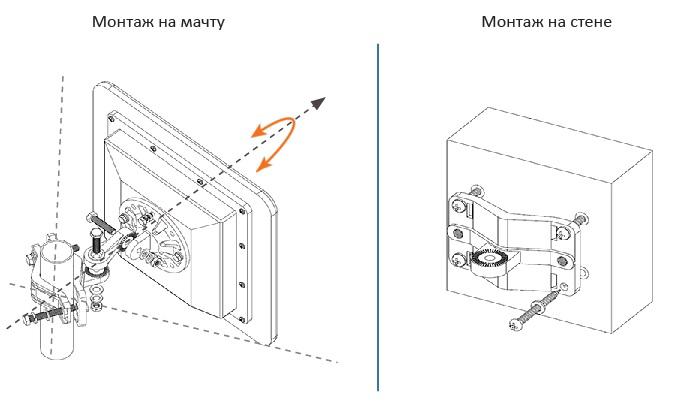
3. Установка устройств
Сборка кабельного ввода RJ-45
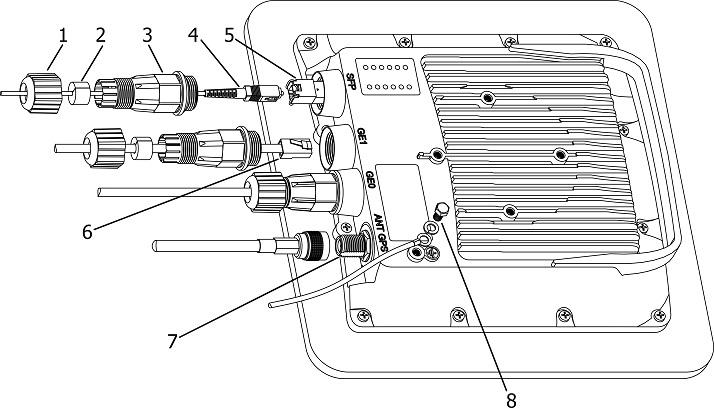 |
|
Примечание
Сборка кабельного ввода для оптического кабеля осуществляется аналогично.
Установка устройства с помощью комплекта для крепления MONT-KIT-85
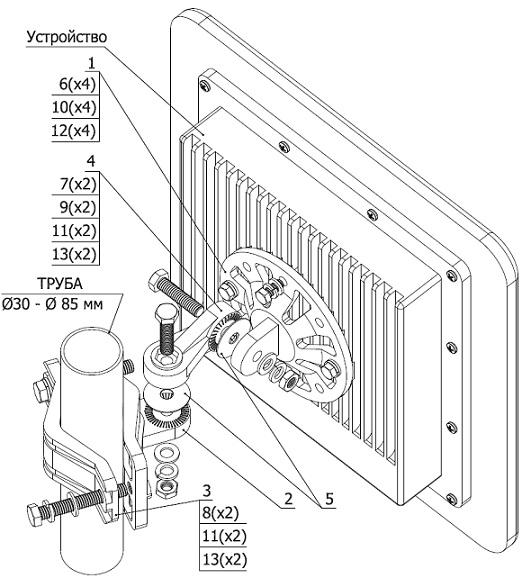 |
Примечание Гайку необходимо затягивать до щелчка пружинной шайбы, без перетягивания. |
Порядок установки устройств модели Xm
- С помощью MONT-KIT-85 установите внешний блок разъемами вниз. Не затягивайте крепеж до конца, пока не будет завершена юстировка.
- Подключите кабель FTP Cat5e в сборе с кабельным вводом к внешнему блоку.
- Обеспечьте заземление внешнего блока.
- Проложите кабель FTP Cat5e от внешнего блока к источнику питания.
- Подключите кабель FTP Cat5e с экранированным разъемом к порту “OUT” источника питания, предварительно коснувшись корпусом разъема каждого разъёма источника питания.
- Обеспечьте заземление источника питания на контур заземления.
- Подключите ноутбук с помощью кабеля Ethernet к порту “IN” источника питания.
- Подключите кабель питания к источнику питания и затем к сети питания.
Примечание
Перед вводом кабеля FTP Cat5e в здание необходимо предусмотреть небольшую петлю, равную как минимум 10 диаметрам кабеля.
Порядок установки устройств модели Um
- С помощью MONT-KIT-85 установите внешний блок разъемами вниз. Не затягивайте крепеж до конца, пока не будет завершена юстировка.
- Подключите кабель FTP Cat5e в сборе с кабельным вводом к внешнему блоку.
- Обеспечьте заземление внешнего блока.
- Установите и надежно электрически соедините внешнюю антенну с заземленной мачтой.
- Подключите кабели ВЧ к внешней антенне, плотно затяните разъемы.
- Подключите кабели ВЧ к внешнему блоку, предварительно коснувшись корпусом разъема ВЧ кабеля разъема внешнего блока.
- Загерметизируйте разъемы кабелей ВЧ с обеих сторон.
- Проложите кабель FTP Cat5e от внешнего блока к источнику питания.
- Подключите кабель FTP Cat5e c экранированным разъемом к порту “OUT” источника питания, предварительно коснувшись корпусом разъема каждого разъёма источника питания.
- Обеспечьте заземление источника питания на контур заземления.
- Подключите ноутбук с помощью кабеля Ethernet к порту “IN” источника питания.
- Подключите кабель питания к источнику питания и затем к сети питания.
Примечание
Перед вводом кабеля FTP Cat5e в здание необходимо предусмотреть небольшую петлю, равную как минимум 10 диаметрам кабеля.
Общие рекомендации по грозозащите и заземлению
- Антенна должна располагаться ниже верхушки мачты не менее, чем на 1 метр. В этом случае с очень большой вероятностью удар молнии придется на мачту, а не на внешний блок или антенну. Мачта должна быть заземлена на грозозащитный контур в соответствии с локальными строительными нормами.
- Узлы заземления антенны должны быть подключены к контуру заземления.
- На конце кабеля, подключаемого к источнику питания, должен быть установлен экранированный разъём RJ-45. На конце кабеля, подключаемого к внешнему блоку, должен быть установлен стандартный разъем RJ-45.
- Источник питания IDU-BS-G(60W) заземляется с помощью трёхжильного силового кабеля и розетки питания с заземляющим контактом.
- Заземление AUX-ODU-LPU-G, AUX-ODU-LPU-L и AUX-ODU-INJ-G осуществляется с помощью клеммы заземления.
- Если используемая внешняя антенна не короткозамкнутая (DC-shorted), необходимо обеспечить дополнительную грозозащиту, установив грозоразрядник между антенной и внешним блоком.
- Антенная мачта, InfiLINK XG и грозоразрядник должны быть заземлены на один контур заземления. Хорошее электрическое соединение должно обеспечиваться в одном или нескольких местах кабелем толщиной не менее 2,5 мм с использованием разъёмов, устойчивых к коррозии. Система заземления должна выполняться в соответствии с ПУЭ.
Примечание
Обратите внимание, кабель заземления не должен быть подключен к мачте. Все устройства должны использовать отдельный кабель заземления, подключенный к контуру заземления. Наилучший сценарий - прокладывать кабели заземления параллельно кабелю FTP.
Грозозащита с помощью AUX-ODU-LPU-L
AUX-ODU-LPU-L – дополнительная грозозащита внешнего исполнения, соответствует GR-1089. Не входит в стандартный комплект поставки. AUX-ODU-LPU-L должен быть правильно собран, установлен и заземлён. Установка устройства должна производиться только специалистами, имеющими соответствующую квалификацию.
Принципы установки:
- Периодически, особенно перед началом грозового сезона, проверяйте целостность устройств грозозащиты, элементов заземления и токоотводов.
- Для обеспечения максимальной защиты устройства, источника питания и прочих сетевых устройств, необходимо использовать два устройства AUX-ODU-LPU-L , подключенных согласно схеме, показанной на рисунке. Устройство грозозащиты AUX-ODU-LPU-L, размещенное наверху, защищает внешний блок от скачков напряжения при разрядах молнии в длинный кабель FTP, тянущийся вдоль всей стойки или вдоль крыши здания. Устройство AUX-ODU-LPU-L, размещенное внизу, защищает источник питания и прочее сетевое оборудование.
- Первое устройство грозозащиты должно быть расположено как можно ближе к блоку приёмопередатчика, второе - к источнику питания. Большая часть трассы должна находиться между двумя устройствами AUX-ODU-LPU-L.
Будьте внимательны при установке оборудования, схема подключения приведена на рисунке ниже.
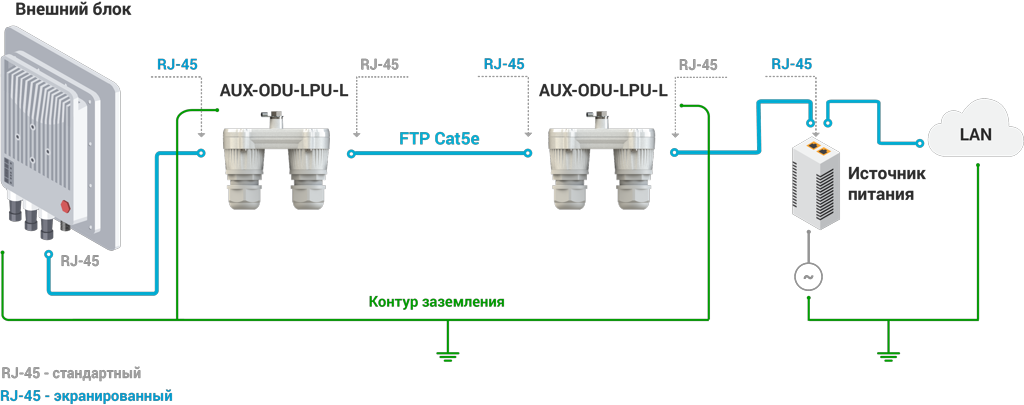
AUX-ODU-LPU-L может быть установлен на стойке с помощью хомута. Прикрепите кабель заземления (минимальное сечение 2,5 мм2) к корпусу с помощью болта заземления.
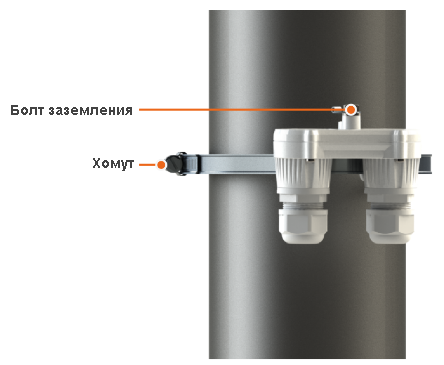
При монтаже устройств AUX-ODU-LPU-L должна быть предусмотрена небольшая петля кабеля FTP Cat5e. Петля должна находиться ниже уровня кабельных вводов. Петля необходима для того, чтобы по ней стекала накопившаяся на кабеле влага (атмосферные осадки, конденсат и т.д.). Она также будет служить кабельным компенсатором при линейном расширении кабеля в результате перепада температур.
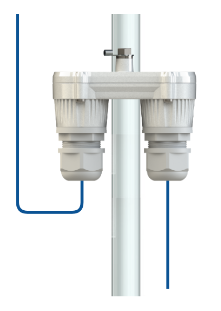
Грозозащита с помощью AUX-ODU-LPU-G
AUX-ODU-LPU-G – дополнительное устройство грозозащиты внешнего исполнения, соответствует GR-1089. Не входит в стандартный комплект поставки.
Принципы установки:
- Периодически, особенно перед началом грозового сезона, проверяйте целостность устройств грозозащиты, элементов заземления и токоотводов.
- Для обеспечения максимальной защиты устройства Vector 5, источника питания и прочих сетевых устройств, необходимо использовать два устройства AUX-ODU-LPU-G, подключенных согласно схеме, показанной на рисунке. Устройство грозозащиты AUX-ODU-LPU-G, размещенное наверху, защищает Vector 5 от скачков напряжения при разрядах молнии в длинный кабель FTP, тянущийся вдоль всей стойки или вдоль крыши здания. Устройство AUX-ODU-LPU-G, размещенное внизу, защищает источник питания и прочее сетевое оборудование.
- Первое устройство грозозащиты должно быть расположено как можно ближе к блоку приёмопередатчика, второе - к блоку питания.
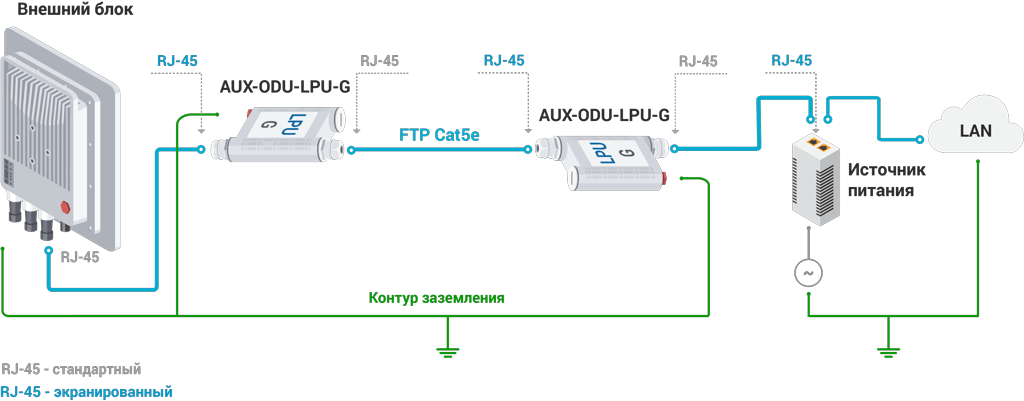
AUX-ODU-LPU-G может быть установлен на стойке с помощью хомутов. Прикрепите кабель заземления (минимальное сечение 2,5 мм2) к корпусу с помощью болта заземления.
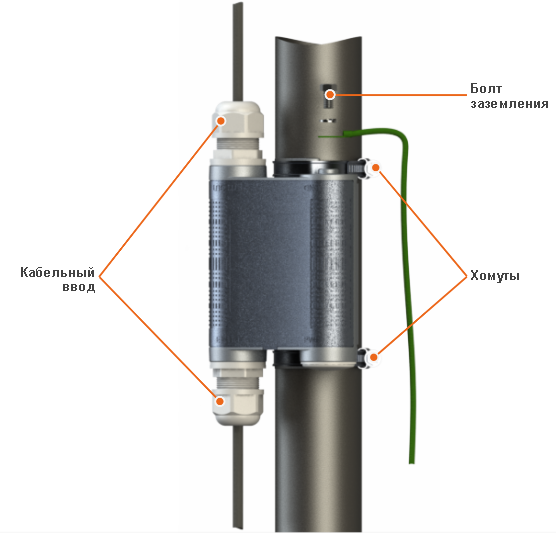
При монтаже устройств AUX-ODU-LPU-G должна быть предусмотрена небольшая петля. Петля должна находиться ниже уровня кабельных вводов. Петля необходима для того, чтобы по ней стекала накопившаяся на кабеле влага (атмосферные осадки, конденсат и т.д.). Она также будет служить кабельным компенсатором при линейном расширении кабеля в результате перепада температур.

Грозозащита с помощью AUX-ODU-INJ-G
- AUX-ODU-INJ-G - дополнительный источник питания постоянного тока со встроенной грозозащитой. Устройство значительно упрощает процесс монтажа в тех случаях, когда оборудование устанавливается на крыше, исключая необходимость использования герметичных шкафов.
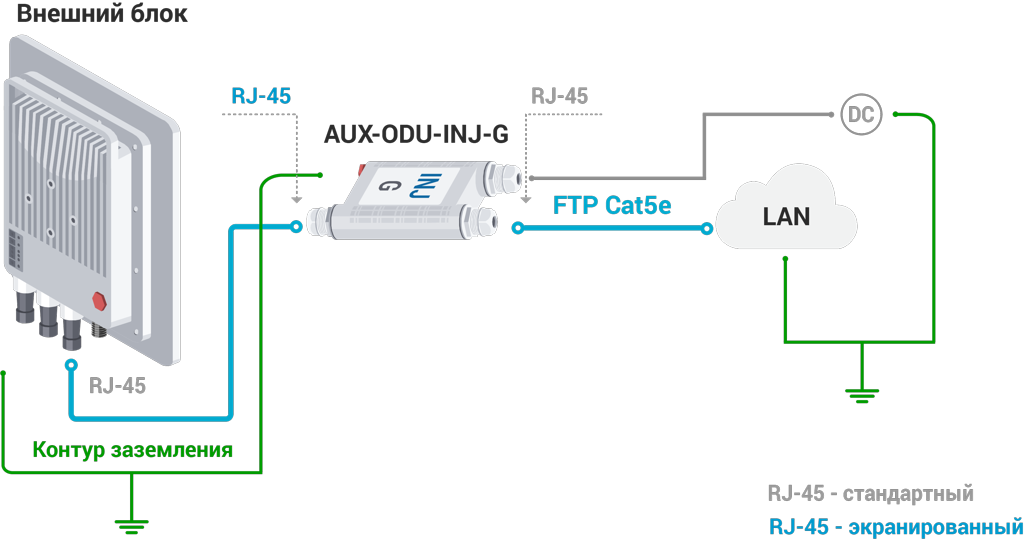
4. Юстировка антенны
- Процесс юстировки антенны необходимо начать с оценки азимута и высоты.
- Затем команда на конечной точке с устройством с наименьшим коэффициентом усиления должна зафиксировать положение устройства.
- Используя встроенную в веб-интерфейс утилиту для юстировки, команда с устройством, которое имеет более высокий коэффициент усиления, должна медленно менять положение устройства в горизонтальной/ вертикальной плоскостях, наблюдая за показаниями утилиты юстировки.
- Когда вершина зеленого столбика будет в центре черного поля, зафиксируйте положение устройства.
- Обратите внимание на значение параметров CINR и RSSI. Рекомендуемые:
- CINR: >= 28 дБм.
- RSSI: -60 ...-40 дБм.
Примечание
Юстировку антенны можно выполнить по светодиодным индикаторам уровня принимаемого сигнала, в случае отсутствия возможности подключиться к устройству и воспользоваться встроенной утилитой юстировки антенны.
Ниже приведено описание значений индикаторов в утилите юстировки антенны.
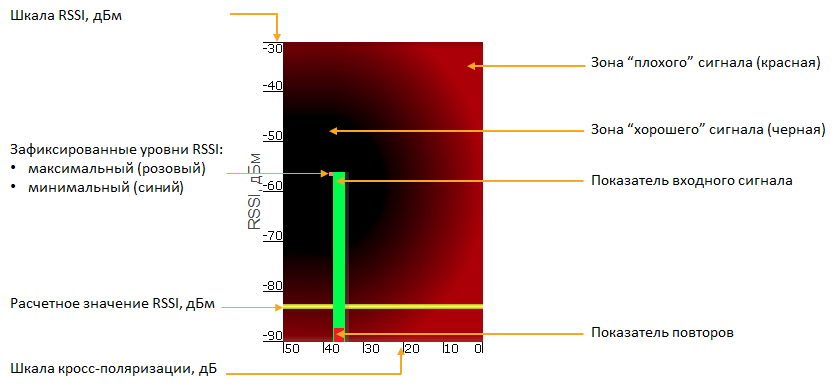
5. Оптимизация беспроводного соединения
Ниже описаны способы улучшения работы беспроводного канала связи.
- Способ 1
Проведите оптимизацию значений CINR и RSSI, регулируя значения параметра “Максимальная выходная мощность”, либо включите режим “Автоматическая регулировка выходной мощности”, задав устройству целевой RSSI. Устройство само будет увеличивать или уменьшать выходную мощность, стремясь достичь целевого RSSI:- Значение параметра RSSI должно быть в диапазоне от -40 до -60 дБ.
- Значение параметра CINR должно быть выше 28 дБ.
- Способ 2
С помощью встроенного спектроанализатора выполните сканирование доступного частотного диапазона и выберите частоту с наибольшим соотношением сигнал/шум. - Способ 3
Используйте подходящий размер радиокадра, исходя из требований к каналу связи: чем меньше размер радиокадра, тем меньше пропускная способность, но и размер задержки тоже меньше. Ключевая причина такого явления, при небольшом размере кадра появляются большие накладные расходы, связанные с передачей служебной информации. - Способ 4
Включите режим “Short Cyclic Prefix”, позволяющий исключить межсимвольную интерференцию. - Способ 5
Включите режим “Control Block Boost”, который улучшает доступность канала в наиболее сложных условиях распространения и тяжелой помеховой обстановке за счет передачи части радиокадра, содержащей контрольную информацию, на повышенной в два раза выходной мощности. - Способ 6
Включите опцию “Instant DFS”, которая позволяет мгновенно сменить рабочую частоту при обнаружении на ней радара или помех без разрыва соединения. - Способ 7
Отслеживайте значение коэффициента блоковых ошибок (Acc TBER) в разделе “Состояние”, либо в выходных данных команды xginfo stat. Если “Acc TBER” превышает допустимые значения, измените параметр “Стратегия AMC” в зависимости от требований пользователя. На этапе ввода устройства в эксплуатацию рекомендуется использовать режим “normal” и изменять стратегию в зависимости от текущего и целевого значений коэффициента блоковых ошибок (TBER). Допустимый коэффициент блоковых ошибок зависит от типа трафика. Возможные стратегии:- “normal” - стратегия позволяет добиться баланса между количеством ошибок и пропускной способностью.
- “aggressive” - стратегия использует заниженные значения CINR, чтобы увеличивать пропускную способность.
- “conservative” - стратегия использует завышенные значения CINR, чтобы минимизировать количество ошибок.